- Müəllif Abigail Brown [email protected].
- Public 2023-12-17 06:39.
- Son dəyişdirildi 2025-01-24 12:02.
Qrafik dizayneri, video redaktoru və ya kompüterinizdə videolara baxan birisinizsə, kompüterinizin monitoru aydın və aydın olmalıdır. Vaxt keçdikcə monitor darıxdırıcı, qeyri-səlis və ya çox parlaq görünməyə başlaya bilər. Çox vaxt monitorun parametrlərini tənzimləmək daha yaxşı şəkil əldə etməyə və baxış təcrübənizi yaxşılaşdırmağa kömək edəcək.
Monitorunuzu necə yoxlamaq və optimal baxış üçün onun düzgün kalibrlənməsinə əmin olmaq üçün ekran parametrlərini tənzimləmək yolu budur.
Bu məqalədəki məlumatlar müxtəlif növ PC monitorlarına geniş şəkildə aiddir. Əlavə təlimat üçün cihazınızın təlimatına və ya istehsalçının veb saytına müraciət edin.
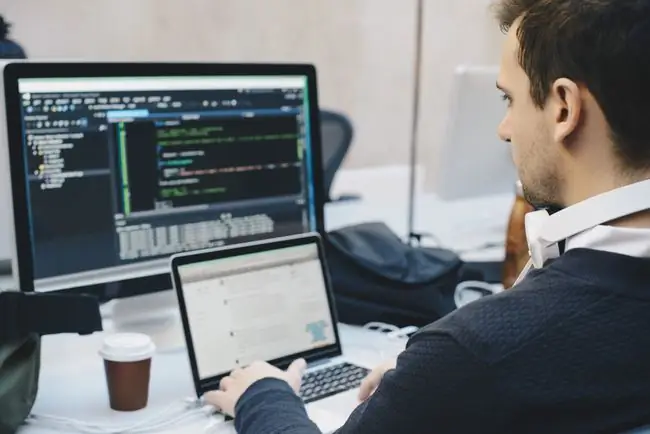
Ümumi Monitor Şərtləri Açıqlandı
Qarşılaşa biləcəyiniz bəzi monitor terminləri çaşdırıcı və ya lazımsız ola bilər. Ümumi monitor parametrlərinin izahı budur:
- Rəng: Rəng ayarının artırılması və ya azalması rəng doymasına və ya rənglərin nə qədər dərin və qalın görünməsinə təsir edir.
- Brightness: Parlaqlığın dəyişdirilməsi ekranı daha qaranlıq və ya daha açıq edir. Ekranın hər iki şərait üçün optimallaşdırıldığına əmin olmaq üçün ətraf qaranlıq və yaxşı işıqlı olduqda cəhd edin.
- Kəskinlik: Kəskinliyin artırılması şəklin kənarlarını daha qaranlıq və aydın edir. Bunun çox aşağı ayarlanması yumşaq, dumanlı şəkil ilə nəticələnir.
- Rəng: Rəng parametri istehsalçıdan asılı olaraq dəyişir. Bəzi displeylərdə bu, rəngə və tutqunluğa təsir edə bilər.
Bacarıqlar monitorun növünə görə dəyişir. Məsələn, maksimum ekran keyfiyyəti CRT və LCD displeylər üçün fərqlənir. IPS LCD və TFT LCD monitorlar arasında da nəzərəçarpacaq keyfiyyət fərqi var.
Manitorun Əllə Tənzimlənməsi
Monitorların əksəriyyətində əl ilə tənzimləmə parametrləri var. Sadə bir çimdik etmək istəyirsinizsə, monitorun fiziki düymələrindən istifadə edərək ekranın rəngini və parlaqlıq parametrlərini tənzimləyin. Bəzi displeylərdə ekranda daha çox seçim təqdim edən menyu düyməsi də var. Noutbuklarda tez-tez parlaqlıq və kontrastı idarə etmək üçün klaviaturada düymələr olur.
Düzəlişlər etməzdən əvvəl monitorunuzun imkanları və məhdudiyyətləri ilə tanış olun.
Windows PC-lərdə İdarəetmə Panelində ekran oriyentasiyasına, defolt mətn ölçüsünə, ikili monitor quraşdırmasına və digər parametrlərə nəzarət edin.
Monitorunuzu necə kalibrləmək olar
Mac və Windows kompüterlərində daxili, pulsuz monitor kalibrləmə alətləri var ki, bunlar monitorun parametrlərini yoxlamaq üçün əla ilk addımdır. Daha təkmil yardım üçün onlayn monitor kalibrləmə alətləri ətraflı təhlil və quraşdırma təlimatı təqdim edir.
Mac Monitorunuzun Kalibrləmə Alətlərindən istifadə edin
MacOS-da quraşdırılmış Ekran Kalibrator Köməkçisi monitoru elə tənzimləyir ki, displey şəkilləri orijinal versiyalara yaxından uyğun olsun. Bu, qrafik dizaynerlər və şəkillərlə işləyən hər kəs üçün xüsusilə vacibdir. Bu necə işləyir:
-
Apple menyusuna keçin və Sistem Tərcihləri seçin.

Image -
Açıq Ekranlar.

Image -
Rəng nişanını seçin.

Image -
Display Kalibrator Köməkçisini işə salmaq üçün Kalibrlə seçin.

Image -
Seçin Davam et.

Image - Ekran Kalibrator Köməkçisi ekranın tənzimlənməsi prosesində sizə yol göstərir. Ekrandakı təlimatlara əməl edin.
-
Bitirdikdən sonra Displey Kalibrator Köməkçisi kalibrlənmiş rəng profili yaradır və onu avtomatik olaraq displeyin rəng profili kimi təyin edir.
Kalibrləmə prosesində düzəlişlərin sayı ekranın növündən asılı olaraq dəyişir. Bəzi displeylər əlavə daxili rəng dəqiqliyi və kalibrləmə funksiyalarına malikdir. Ekranınızın sənədlərinə baxın.
Windows 10 Rəng Kalibrləmə Alətindən istifadə edin
Windows 10 Ekran Rəng Kalibrasiyası yardım proqramı rəng, parlaqlıq və doyma daxil olmaqla ekranın müxtəlif aspektlərini tənzimləyir. Onu necə istifadə etmək olar:
-
Windows 10 Parametrlər proqramını açın və Sistem seçin.

Image -
Açıq deyilsə Ekran tabını seçin.

Image -
Aşağı diyirləyin və Qabaqcıl ekran parametrləri seçin.

Image -
Kalibrləmək istədiyiniz displey üçün Ekran adapter xüsusiyyətlərini seçin.

Image -
Rəng İdarəetmə nişanına keçin.

Image -
Seçin Rəng İdarəetmə.

Image -
Qabaqcıl tabına keçin.

Image -
Seçin Ekranı Kalibrlə.

Image - Kalibrləmə prosesindən keçmək üçün ekrandakı təlimatlara əməl edin.
Monitorunuzu Ödənişsiz Onlayn Alətlə Kalibrləyin
Monitorunuzu peşəkar məqsədlər üçün istifadə edirsinizsə, mükəmməl video və təsvir keyfiyyətini təmin etmək üçün bəzi əlavə tədbirlər görmək istəyə bilərsiniz. Lagom və Eizo Monitor Test kimi pulsuz onlayn monitor test alətləri rəng diaqramları və test nümunələri kimi obyektiv mənbə materialından istifadə edərək parametrləri düzəltməyə kömək edə bilər.
Lagom Onlayn Monitor-Sınaq Aləti
Lagom ən yaxşı şəkil keyfiyyətini təmin etmək üçün LCD monitorunuzun parametrlərini tənzimləməyə kömək edir.
-
Lagom veb saytına daxil olun və monitorun kalibrlənməsi ilə bağlı təlimatları oxuyun.

Image -
Yuxarı açılan menyudan Contrast, Kəskinlik, daxil olmaqla, yerinə yetirmək istədiyiniz testləri seçin Qamma Kalibrləmə və daha çox.

Image Lagom.nl saytındakı alətlər yükləmək üçün əlçatandır ki, siz internet bağlantınız olmadıqda alətlərdən istifadə edə biləsiniz.
EIZO Onlayn Monitor-Sınaq Aləti
EIZO-nun funksionallığı Lagom alətinə bənzəyir.
- EIZO vebsaytına keçin və Rəng Məsafələri, Qradientlər, Qüsurlu Piksel daxil olmaqla mövcud testlərə baxınvə daha çox.
-
Etmək istədiyiniz testləri seçin, sonra Testə Başla seçin.

Image -
Parametrləri tənzimləmək üçün hər hansı və ya bütün monitor testlərini həyata keçirin.

Image
Peşəkar Monitor Kalibrləmə Alətləri
Əgər siz monitorun kalibrlənməsini daha dərindən öyrənmək istəyirsinizsə, ödənişli peşəkar monitor test proqramları var, onların çoxu pulsuz sınaq versiyasını təklif edir.
Passmark MonitorTest proqramı müxtəlif testlərin tam ekran görünüşünü verir. O, 35 test nümunəsi yaradır və toxunma ekranlarını və HDR-ni əhatə edir, eyni zamanda bütün mövcud qətnamələr və rəng dərinlikləri üçün dəstək təklif edir. MonitorTest bütün rezolyusiyalarla, eləcə də çoxsaylı monitor quraşdırmaları ilə işləyir. O, həmçinin dövrəli testi dəstəkləyir.
DisplayMate mobil displeylərin, kompüter və video monitorların, proyektorların və televizorların təsvir və şəkil keyfiyyətini yaxşılaşdırmaq məqsədi daşıyan digər peşəkar monitor kalibrləmə alətidir.






